Resetare din fabrică samsung duos. Cum să resetați din fabrică Galaxy S3 pentru a îmbunătăți performanța
Efectuarea unei resetări din fabrică în mod regulat sau hard reset pe orice dispozitiv va îmbunătăți performanța și va elimina anumite erori care ar putea apărea din cauza aplicațiilor inteligente, a discrepanțelor din actualizări anterioare hardware sau doar utilizarea pe termen lung și întârzierile.
Având în vedere câți proprietari de Galaxy S3 au declarat că sunt încă mulțumiți de telefoanele lor în comparație cu Galaxy S5 mediocru sau scumpul Galaxy S6, actualizarea performanței lui S3 rămâne un subiect fierbinte. Mai jos oferim informații despre cum să efectuați o resetare din fabrică (același lucru este valabil și pentru Galaxy S4).
Conținutul articolului
Ce opțiune de resetare ar trebui să alegeți?
Aveți mai multe opțiuni pentru a vă reseta dispozitivul. În primul rând, puteți alege între o resetare de bază din fabrică, care poate fi făcută prin intermediul meniului de setări de pe dispozitiv, și o resetare hard (care poate fi făcută utilizând o combinație de butoane hardware și meniul de recuperare). Această din urmă opțiune vă va oferi mai multe opțiuni pentru a șterge anumite date, informații cache și partiții. În al doilea rând, trebuie să vă gândiți dacă doriți o reinstalare completă a sistemului după o resetare, sau doar aplicațiile și datele personale.
Întotdeauna faceți întotdeauna copii de rezervă
Înainte de a lua în considerare efectuarea unei resetări din fabrică sau hard reset, trebuie doar să faceți o copie de rezervă a sistemului, aplicațiilor și datelor de care este posibil să aveți nevoie oricând doriți. De exemplu, întotdeauna facem copii de rezervă ale aplicațiilor și datelor de pe dispozitivul nostru folosind Titanium Backup, apoi facem o copie de rezervă a ClockworkMod ROM Manager și apoi încărcăm manual copiile, fotografiile, muzica etc. pe computer folosind cablu USB- la fel, pentru siguranță.
Rețineți că există o diferență între doar copierea aplicațiilor și a datelor și backupul complet al sistemului de operare Android. Sigur, toate acestea pot părea excesiv de precaut, dar după ce ați pierdut toate datele dvs. valoroase cel puțin o dată, foarte curând veți vedea mai multe copii de rezervă ca o investiție valoroasă a timpului și energiei dvs.

Resetare din fabrică pentru Galaxy S3
Această opțiune de resetare este considerată rapidă și simplă; va șterge toate informațiile de pe dispozitivul dvs., dar nu va afecta datele de pe cartelele SIM sau SD. Nicio resetare nu va afecta conținutul SIM-ului dvs., cu toate acestea, unele persoane par paranoice (indiferent dacă sunteți sau nu unul) atunci când vor să scoată SIM-ul din telefon.
În meniul Setări, selectați Resetare și de rezervă", Apoi faceți clic pe" Resetare la setările din fabrică ", apoi reporniți dispozitivul și ștergeți toate datele. Puteți obține un rezultat similar tastând codul Android * 2767 * 3855 # în dialer.
Hard reset pentru Galaxy S3
Această opțiune de resetare este practic identică cu o resetare din fabrică, dar atunci când utilizați o combinație de taste hardware aveți opțiuni suplimentareștergerea manuală a mai multor informații de pe dispozitiv. În funcție de frecvența cu care resetați și ștergeți sau instalați firmware personalizat, aceasta poate fi o modalitate de înțeles sau complicată inutil de a face astfel de acțiuni, dar ne place să ținem sub control ceea ce avem nevoie și așa procedăm. Puteți face doar o resetare din fabrică și opriți acolo, dar unora le place să facă o astfel de resetare, apoi ștergeți memoria cache a partiției și ștergeți separat memoria cache Dalvik înainte de a efectua o resetare din fabrică, și apoi din nou după aceasta - la fel, să fie sigur ... În principiu, aceasta este o chestiune de gust pentru fiecare persoană, dar dacă decideți să nu urmați ultimii doi pași și aveți probleme după o repornire (de exemplu, un număr infinit de reporniri), atunci ștergeți partiția cache și Dalvik cache-ul poate fi adesea un salvator pentru dvs. „Bagheta magică”.

Combinația de butoane hardware pentru Galaxy S3 are următoarea schemă: țineți apăsate butoanele Volume Up, Home și On în același timp până când dispozitivul vibrează sau vedeți un ecran cu inscripția Galaxy. Apoi, eliberați butonul „Pornit” și continuați să țineți apăsat celelalte două butoane. După un timp, veți vedea ecranul modului de recuperare (acum puteți elibera aceste două butoane).
Folosind tastele de volum, derulați în jos pentru a selecta Resetare din fabrică și confirmați apăsând butonul Pornit. De asemenea, derulați în jos pentru a șterge toate datele utilizatorului și faceți din nou clic pe „Activat”. pentru a vă confirma selecția. Acum puteți reporni sistemul din meniul de recuperare. La repornirea S3, performanța sistemului va fi mai ușoară.
A trebuit vreodată să faceți o resetare din fabrică pe Galaxy S3? Ștergerea datelor face parte din strategia dvs. de control Android? Spuneți-ne în comentarii.
Video: Resetare din fabrică pe laptopurile Samsung
Înainte de a explica cum să efectuați această procedură, trebuie remarcat faptul că trebuie să existe un motiv bun pentru a readuce laptopul la setările din fabrică. Aceasta înseamnă că, chiar dacă observați ceva greșit sau un fel de defecțiune care rulează Windows, nu merită să recurgeți imediat la o astfel de soluție. Cu toate acestea, dacă motivele sunt încă acolo și sunteți sigur că într-un anumit caz laptopul dvs. va fi ajutat de procedura „restabiliți setările din fabrică”, atunci citiți cu atenție cum să o faceți corect. Dacă vă îndoiți de abilitățile dvs., atunci este mai bine să contactați maeștrii meșteșugurilor lor la un centru de service pentru repararea laptopurilor Samsung. Amintiți-vă că orice manipulare a dispozitivului fără cunoștințele necesare iar abilitățile sunt pline de consecințe.
Manual pentru returnarea unui laptop Samsung la setările din fabrică
Important: rețineți că toate datele importante nesalvate de pe laptopul dvs. Samsung se vor pierde la sfârșitul acestei proceduri. Așa că nu uitați să faceți copii. fișierele necesare pe un alt mediu sau alt dispozitiv, de exemplu, pe un computer sau pe o unitate flash USB. Deci, instant când porniți laptopul, apăsați butonul F4.
Atenție, pe unele laptop-uri Samsung poate exista un buton special care, în tandem cu tasta Fn, restabilește setările din fabrică. Merită spus că prima metodă (folosind F4) este mai convenabilă și, de regulă, universală. Ce facem în continuare? În continuare, așteptăm apariția imaginii Samsung Recovery Solution. În momentul în care programul este încărcat, eliberați butoanele și așteptați să pornească utilitarul.

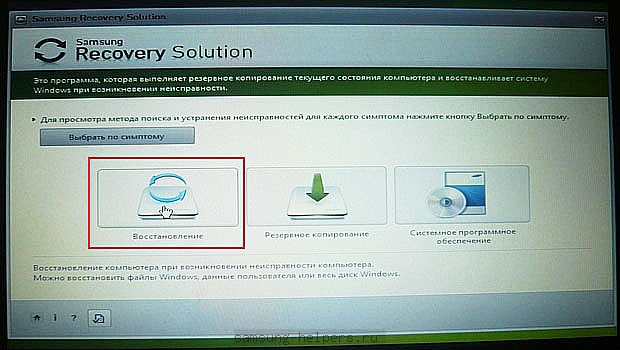
Următorul pas este să faceți clic pe „Recuperare completă”. Dacă selectați opțiunea „Recuperare generală”, cea mai mare parte a problemelor și erorilor va rămâne.
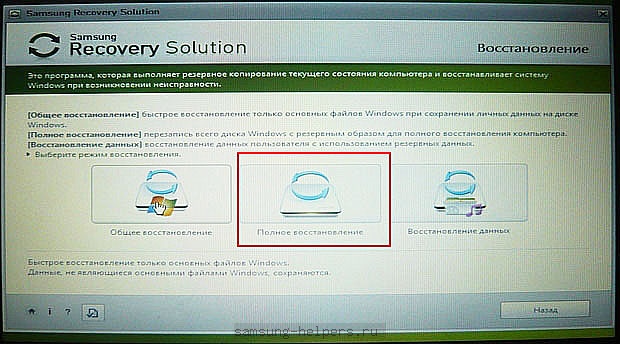
Apoi, vom finaliza cu succes această acțiune și vom vedea o listă a copiilor de siguranță ale sistemului. Dacă vor exista mai multe copii, dar mai multe versiuni, atunci ar trebui să alegeți cea mai veche copie. Această copie este creată automat la prima pornire a laptopului. Odată ales opțiunea dorită copiați, faceți clic din nou pe „Următorul”.
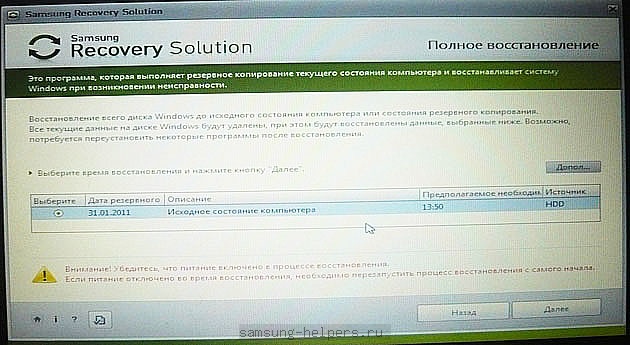
În acest stadiu de lucru, va apărea o fereastră care avertizează sistemul despre pierderea tuturor datelor nesalvate. După aceea, va trebui să faceți clic din nou pe „Da”. De îndată ce faceți acest lucru, procedura de recuperare va începe imediat. Trebuie să spun că va dura ceva timp, așa că va trebui să așteptați puțin.
![]()
Când procedura s-a terminat, veți vedea mesaj specific, apăsați „OK” și așteptați până când pe ecran apare un alt mesaj final. Aceasta va însemna că procedura de recuperare a fost finalizată cu succes, iar laptopul dvs. se află în setările originale din fabrică.

605
Bună ziua tuturor! Astăzi vă voi spune cum să restaurați setările din fabrică pe telefonul dvs. În cazul meu Telefon Samsung G130E cu o problemă a prins virusul bannerului ransomware.
Prin urmare, de fapt, se va face resetare completă setări.
Băieți care nu s-au abonat încă la blog, vă sfătuiesc să vă abonați! Pe blogul meu, veți găsi o mulțime de informații utile pentru dvs.!
Un avertisment
Înainte de a continua cu resetarea, trebuie să scoateți toate informațiile de pe telefon, deoarece în timpul procesului de resetare, telefonul dvs. va fi complet formatat!
Cum să vă resetați telefonul din fabrică
1. Opriți telefonul
2. Apăsați butonul 1 (în mijloc)
3. Apăsați butonul 2 (volum +)
4. Apăsați butonul 3 (pornit)
5. Menținerea butoanelor ținute apăsate
6. De îndată ce intrăm în meniul de recuperare, eliberați imediat butoanele
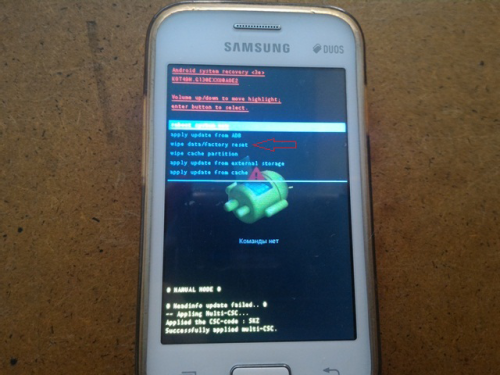
7. Selectați ștergerea datelor / elementului din fabrică folosind butoanele de volum
8. Confirmați selecția cu butonul de pornire
Selectați elementul Da - ștergeți toate datele utilizatorului

10. Confirmați cu butonul de pornire
11. Procesul a trecut, resetând setările
Notă, sistem Android a detectat un virus banner ransomware. În timpul procesului de formatare, virusul va fi eliminat automat!

Selectați sistemul de repornire a elementului acum
13. Confirmați cu butonul de pornire.
Asta este tot ce avem cu tine pentru a reseta telefonul la setările din fabrică!
Întregul proces vă va dura mai puțin de un minut. După toți pașii, telefonul dvs. se va reporni și veți primi dispozitivul așa cum era când a fost pornit.
Dacă te-am ajutat? Apoi trebuie să vă abonați la un blog și să comentați.
Și întoarce-te din nou!
Astăzi vom analiza cum să resetați telefonul Samsung Grand Duos la setările din fabrică, precum și alte modele de dispozitive. Ca urmare a unei astfel de operații, modificările efectuate pe întreaga perioadă de funcționare a dispozitivului vor fi anulate.
Backup
Înainte de a continua cu soluția la întrebarea cum să readuceți telefonul Samsung Duos la setările din fabrică, trebuie remarcat faptul că după aceea vor fi șterse diferite date, inclusiv programele instalate, contacte, apeluri, informații despre card microSD... De exemplu, fișiere muzicaleși fotografii.
Prin urmare, primul pas în a decide cum să readuceți telefonul Samsung la setările din fabrică este să creați de rezervă datele stocate pe dispozitiv. Pentru a face acest lucru, apelăm la cea mai rapidă metodă. Conectăm telefonul la calculator personal... Sincronizarea datelor cu Microsoft, Google sau Schimb activesync... De asemenea, puteți salva informații prin Outlook. O altă metodă este utilizarea programelor în acest scop - Sprite, Pim sau Spb Backup.
Personalizare
 Trecem la pasul următor în rezolvarea problemei cum să readuceți telefonul la setările din fabrică. Meniul dispozitivului ne va ajuta în acest sens. Mai întâi, folosim elementul cu același nume. Apoi, accesați secțiunea „Setări”. Deschidem „Confidențialitate”. Folosim elementul „Resetare la setările din fabrică”. În cele din urmă, avem nevoie de funcția Erase All. Dacă este necesar, introduceți codul de telefon. Se află în manualul de utilizare. Ca urmare, sistemul va derula modificările și apoi va reporni.
Trecem la pasul următor în rezolvarea problemei cum să readuceți telefonul la setările din fabrică. Meniul dispozitivului ne va ajuta în acest sens. Mai întâi, folosim elementul cu același nume. Apoi, accesați secțiunea „Setări”. Deschidem „Confidențialitate”. Folosim elementul „Resetare la setările din fabrică”. În cele din urmă, avem nevoie de funcția Erase All. Dacă este necesar, introduceți codul de telefon. Se află în manualul de utilizare. Ca urmare, sistemul va derula modificările și apoi va reporni.
De asemenea, puteți rezolva problema cum să readuceți telefonul la setările din fabrică folosind butoanele dispozitivului. Pentru a face acest lucru, opriți dispozitivul. Apoi apăsăm simultan două butoane - închideți și sunăm. Ținându-le apăsate, folosim tasta de pornire. Păstrăm în starea apăsată toate cele 3 butoane până când apare o casetă de dialog cu mesajul: „Resetați totul la setările din fabrică?”. Apoi, pentru confirmare, apăsați tasta de apelare. Puteți refuza folosind butonul de terminare a apelului.
Resetare din fabrică
 Puteți rezolva întrebarea cum să readuceți telefonul la setările din fabrică până la Meniu de recuperare... Pentru a intra în el, opriți telefonul și apăsați simultan butoanele „Acasă” și „Creștere volum”. Apoi folosim tasta de pornire. Odată ajuns în meniul necesar, selectați ștergerea datelor, după acea resetare din fabrică. Apăsăm „Enter”, este cheia de apel în acest caz. Meniul „Recuperare” folosește un mod cu trei butoane.
Puteți rezolva întrebarea cum să readuceți telefonul la setările din fabrică până la Meniu de recuperare... Pentru a intra în el, opriți telefonul și apăsați simultan butoanele „Acasă” și „Creștere volum”. Apoi folosim tasta de pornire. Odată ajuns în meniul necesar, selectați ștergerea datelor, după acea resetare din fabrică. Apăsăm „Enter”, este cheia de apel în acest caz. Meniul „Recuperare” folosește un mod cu trei butoane.
De asemenea, puteți obține rezultatul de care avem nevoie printr-un cod de serviciu. După aplicarea acestuia, toate setările sunt resetate, chiar și cardul de memorie este șters. Prin urmare, această metodă trebuie utilizată cu prudență.
De îndată ce operațiunea este finalizată, restaurăm informațiile necesare din copie de rezervă. Când utilizați orice metodă, rețineți că o resetare din fabrică este o operațiune periculoasă. Poate duce nu numai la pierderea datelor, ci și la defectarea telefonului. Prin urmare, un astfel de instrument ar trebui utilizat doar ca ultimă soluție.
Instrucțiuni generale
 Acum vom descrie o opțiune universală pentru cum să readuceți telefonul la setările din fabrică. Dacă niciuna dintre opțiunile de mai sus nu a ajutat, puteți încerca să lăsați dispozitivul fără sursă de energie pentru o lungă perioadă de timp. Pentru aceasta, scoateți bateria.
Acum vom descrie o opțiune universală pentru cum să readuceți telefonul la setările din fabrică. Dacă niciuna dintre opțiunile de mai sus nu a ajutat, puteți încerca să lăsați dispozitivul fără sursă de energie pentru o lungă perioadă de timp. Pentru aceasta, scoateți bateria.
Această soluție poate fi eficientă nu numai pentru telefon, ci și pentru o serie de alte dispozitive. În acest caz, parametrii originali pot fi restaurați automat. Cu toate acestea, la unii comunicatori moderni, situația este mai complicată.
Metoda exactă de recuperare poate varia în funcție de modelul dispozitivului. Ar trebui descris în manualul de utilizare. Procesul poate fi inițiat prin introducerea unei secvențe specificate de caractere, prin selectarea elementului de meniu dorit sau prin apăsarea tastelor în timpul pornirii. Toate aceste opțiuni au fost luate în considerare mai sus, folosind exemplul unui dispozitiv de la Samsung.
Cu toate acestea, trebuie amintit că modul de recuperare este furnizat în majoritatea telefoane mobile... Tehnologia modernă devine din ce în ce mai complexă în fiecare zi, cu toate acestea, funcționalitatea sa este în creștere.
Dezavantajul progresului demonstrează că modificările incomode diferite setări puteți face telefonul inoperant. Cum să ieșiți din această situație, am descris în detaliu mai sus.
